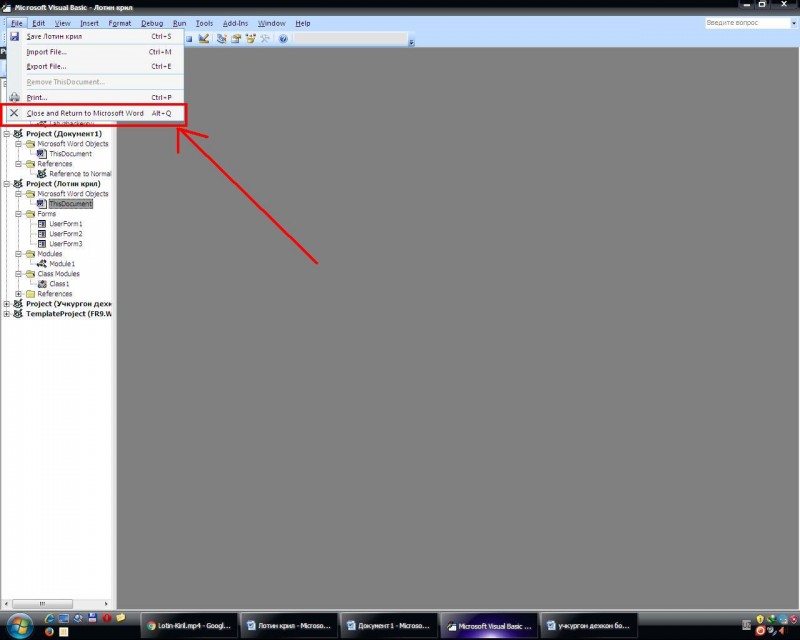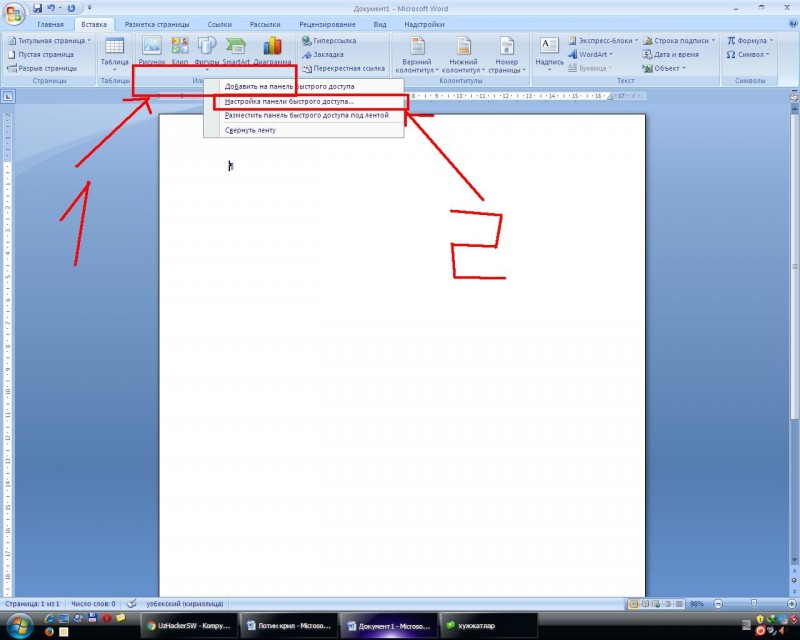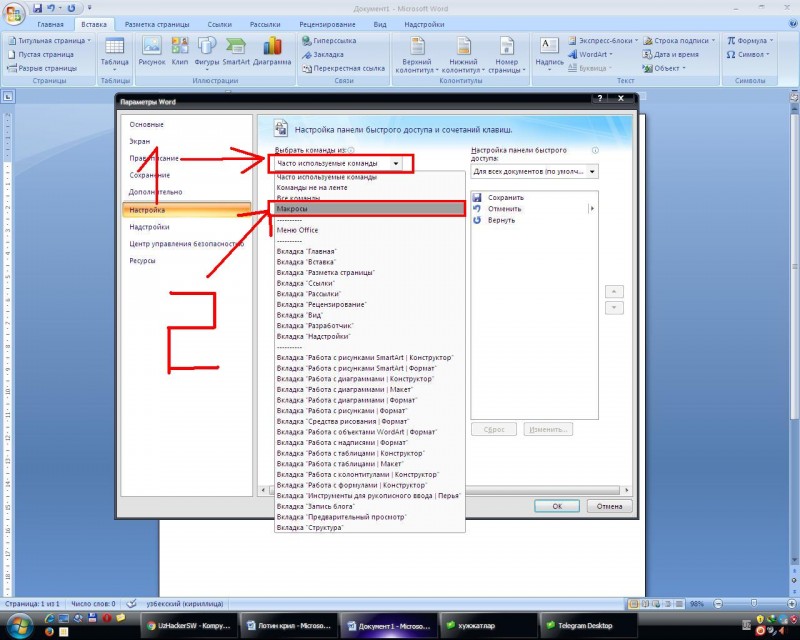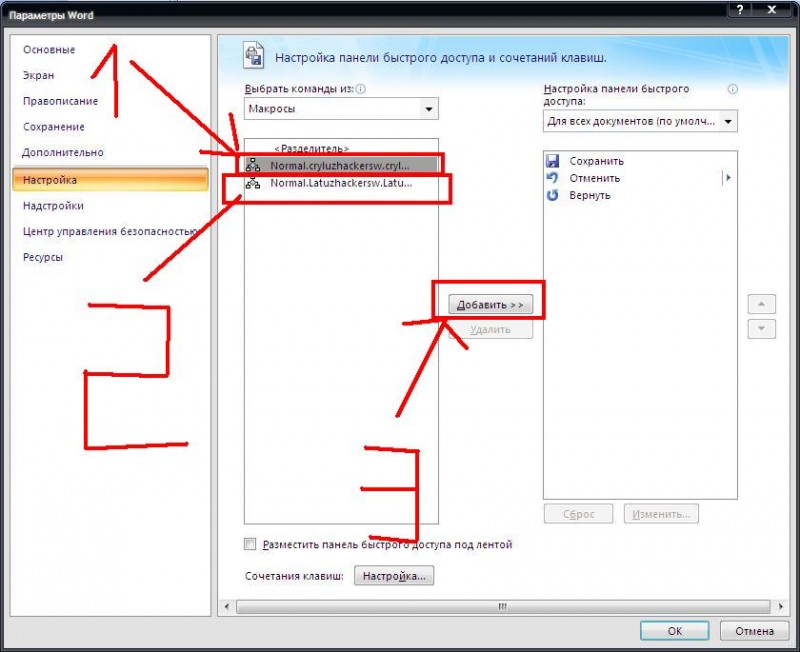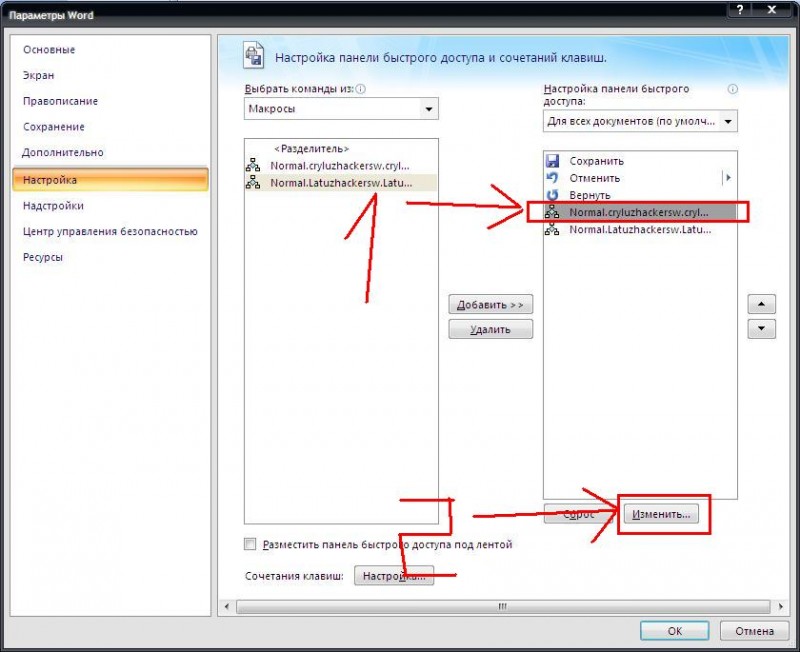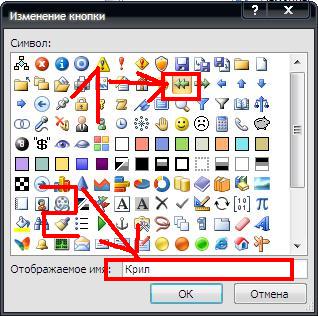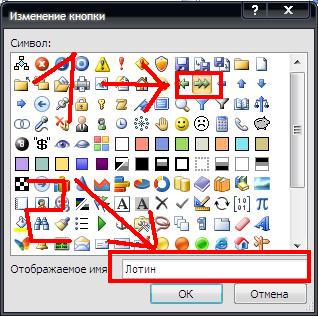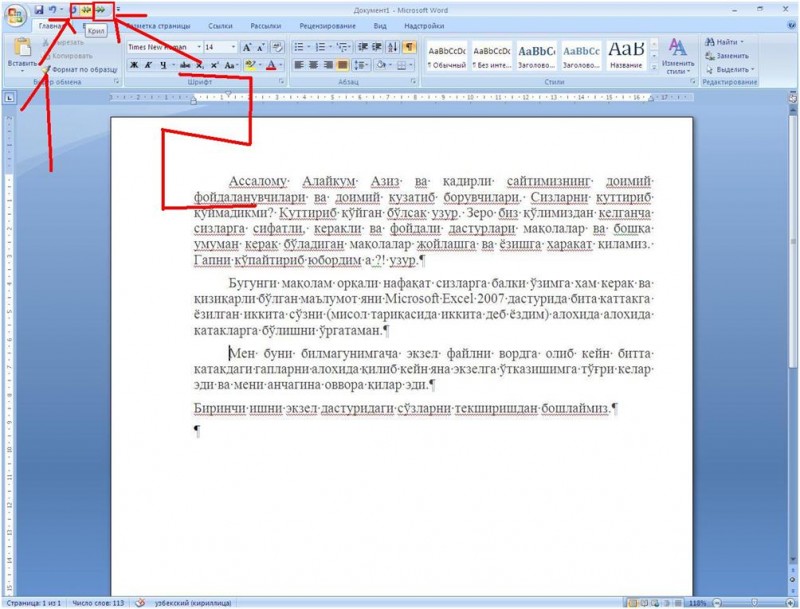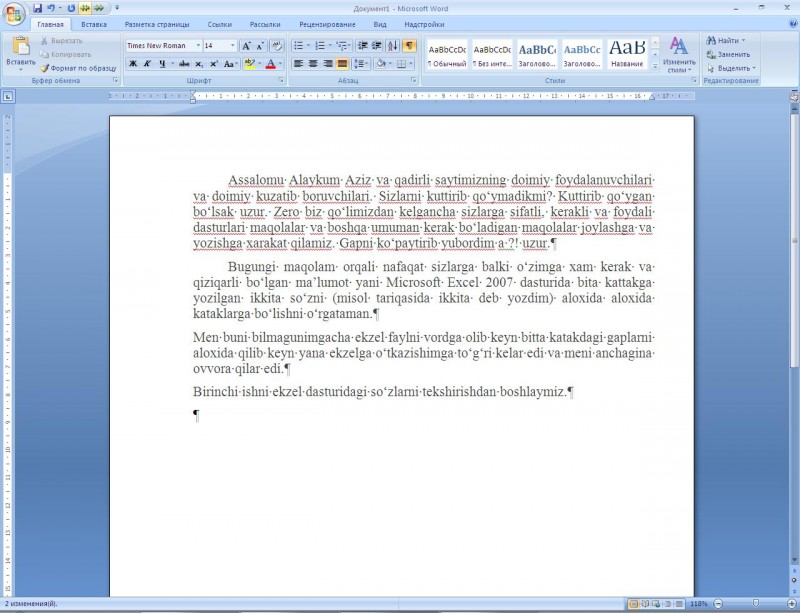Assalomu Alaykum saytimizning doimiy o‘quvchilari. Bugur sizlar bilan Microsoft Office Word dasturida lotin xariflarni kril tiliga yoki aksincha kril tilidan lotinga o‘girishni xaqida yozamiz. Buni ba’zilar bilishi mumkun shuning uchun biz bu maqolalarni bilmaganlar uchun taqdim etamiz.
Eslatma: Agarda sizda tezlik sifati yaxshi va internet trafigingiz ko‘proq bo‘lsa bu maqolani o‘qimay pasdagi https://mover.uz/ ga yuklangan vidyoni ko‘rishingiz mumkun.
Demak boshlaymiz biz birinchi navbatda pustoy vord fayli ochib olamiz va ochilgan pustoy vordda ALT+F11 bosamiz.
Ochilgan oydadan Normal ni tanlab CTRL+M ni bosamiz. Pasda berilgan linklardagi zip fayli ichidagi papkani glavniyga zipdan chikarib olamiz. Va o‘sha papkaga kirib ichidagi cryluzhackersw.bas va Latuzhackersw.bas ni saqlab olamiz. Pastagi rasmlaga qarang
Ikkala faylni navbatma navbat bosib Открыть tugmasini bosib saqlab olamiz
Shundan sung ALT+Q yoki pastagi rasming belgilangan joyini bosib oynani yopamiz.
1.Belgilangan joyga sichoncha (kurson)ni olib boring sichqonchani o‘ng tarafini bosamiz.
2.Belgilangan joyni bosamiz.
Keyin bizda qo‘yidagi oynacha ochiladi.
Rasmdagilarni ketmaket bajaramiz.
Bu rasmdagilarni xam ketmaketlikda Dobavit qilib saqlab olamiz.
Birinchisini tanlab Izmenit… ni bosamiz
1.Xoxlagan ikonkangizni belgilang.
2.Xoxlagan nomimizni berib olamiz. Ok tugmasini bosamiz. Men strelka va Kril deb nomlab oldim.
Keyin lotinni xam xuddi tepadaginga o‘xshab ikonka tanlab nomlab olamiz va okni bosamiz.
Biz saqlagan va ikonka qo‘ygan Macrosimiz wordning eng tepasida chiqadi. Rasmga karang
1.Lotin.
2.Kril.
Endi keling kril xarifli matinni lotinga o‘girib olamiz. Buning siz oddiygina o‘sha tugmalarni bossangiz kifoya. Bizning matin kril tilida yozilgan shuning uchun biz uni lotin tiliga o‘girish uchun 1 — tugma yani lotinni bosamiz.
Agarda sizda xam xuddi shunday natija amalga oshirilgan bo‘lsa demak xammasi to‘g‘ri
Maslaxat: lotindan krilga yoki krildan lotinga deyarli 99% aniqlikda o‘giradi. Agarda siz jiddiy xujjatlar bilan ishlasangiz tekrishib chiqishni maslaxat beramiz
Maqola / sayti uchun maxsus tayyorlandi maqolani ruxsatsiz ko‘chirish qatiyan ta’qiqlanadi.
Agarda sizda nimadur yaxshi ishlamasa yoki tushunmovchilik bo‘lsa pasda o‘z fikringizni qoldring.
Macrosni Google Drivedan yuklab olish
Macrosni Idata (Tas-ix) dan yuklab olish
https://mover.uz/watch/Q0CmzlEm/
Bundanda qiziqarli ma’lumotlarga ega bo’lish uchun saytimizga tez-tez kirib turing!
Biz eng yaxshilarini sizlarga ilinamiz.
Ko‘pincha bizga kirill yoki lotin alifbosida materiallar kelganida ularni kirilldan-lotinga, lotindan-kirillga o‘girish ehtiyoji paydo bo‘lib turadi. Bundan tashqari hujjatimizni odatdagidek emas, balki kitob ko‘rinishida chop etish ehtiyoji ham yuzaga keladi. Siz bilan bo‘lishmoqchi bo‘lganimiz, «translit» dasturi ana shu muammolarni hal qilishingizda sizga yordam beradi.
Ushbu dasturni o‘zingizga yuklab olib, uni arxivdan alohida papkaga ajrating. Dasturni o‘rnatish tartibi oddiy, buning uchun «Setup.exe» yoki «Translit.exe»ni ishga tushiramiz. Dasturni o‘rnatayotgan paytingizda bu ikki ilova bir papkada bo‘lishi muhim hisoblanadi. Dasturning o‘rnatilishi oxirida xatolik oynasi chiqadi:
Buning dastur ishlashiga hech qanday ta’siri yo‘q, bu oynada «Continue» tugmasini bosib davom etamiz va keyingi oynada «Close» tugmasini bosib dastur o‘rnatilishini yakunlaymiz. Dasturni o‘rnatayotgan paytimizda «Word» dasturi ishga tushirilmagan bo‘lishi lozim.
Dasturni o‘rnatib bo‘lganingizdan so‘ng undan foydalanish uchun «Word» dasturini ishga tushiramiz va «Menyu» satri (Stroka menyu)da «Nadstroyki» bo‘limi (Vkladka)ni topamiz, uning tarkibida «Kirill – Lotin», «Lotin – Kirill» va «Print_Kitob» tugmalarini ko‘rishingiz mumkin.
«Kirill-Lotin» tugmasini bosganingizda hujjatdagi to‘liq matn lotin alifbosiga o‘tadi, buni matnning bir qismini belgilab amalga oshirishimiz ham mumkin, shunda faqatgina belgilangan matn lotin alifbosiga o‘tadi.
«Lotin-Kirill»ni qo‘llash ham xuddi shu singari amalga oshiriladi, faqat buni diqqat bilan amalga oshiring, chunki ingliz tilidagi so‘zlar matn ham kirill alifbosiga o‘tib ketishi mumkin.
«Print_Kitob» tugmasini hujjatingizni tayyor holatida bosasiz, shunda quyidagi kabi oyna ochiladi:
Hujjat uchun yetishmagan sahifalarni dastur o‘zi qo‘shadi va jami sahifalar sonini va printerga qancha qog‘oz yuklash kerakligini xabar beradi, «Old sahifalar» aktiv bo‘lib turgan paytda «Chop etish» tugmasi bosiladi, hujjat chop etilganidan so‘ng «Orqa sahifalar» aktiv bo‘ladi, chop etilgan qog‘ozlarni shu holida yana printerga yuklab, qolgan qismini chop etamiz. Dastur tomonidan qo‘shilgan sahifalar hujjatda qoladi, kerak bo‘lmasa ularni keyin o‘chirib tashlashingiz mumkin.
Umid qilamizki bu kichik, lekin samarali dastur sizga ham ma’qul keladi va ishingizni ancha osonlashtiradi.
E’tiboringiz uchun rahmat!
Содержание
- Lotin/Kirill на компьютер
- Информация
- Инструкции по установке
- Cкачать и установить Lotin/Kirill на компьютер бесплатно.
- Установка Lotin/Kirill на компьютер с помощью Bluestacks
- Установка Lotin/Kirill на компьютер с помощью NoxPlayer
- Lotin/Kirill 1.1 на компьютер
- Cкачать и установить Lotin/Kirill на компьютер бесплатно.
- Установка Lotin/Kirill на компьютер с помощью Bluestacks
- Установка Lotin/Kirill на компьютер с помощью NoxPlayer
- Lotin/Kirill 1.5 на компьютер
- Cкачать и установить Lotin/Kirill на компьютер бесплатно.
- Установка Lotin/Kirill на компьютер с помощью Bluestacks
- Установка Lotin/Kirill на компьютер с помощью NoxPlayer
- Microsoft Office Word dasturida lotindan krilga, krildan lotinga o`giramiz.
- Davronbek’s blog
- Ё аслинг каби кўрин, ё кўринганинг каби бўл. Ж.Румий
- Kirillni lotinga, lotinni kirillga o’tkazadigan programma-makros
Lotin/Kirill на компьютер
Информация
Инструкции по установке
Cкачать и установить Lotin/Kirill на компьютер бесплатно.
Многие из нас стали задавать простой вопрос: как скачать, установить и сыграть в нашу любимую игру прямо на компьютере?
Если вы не любите маленькие экраны смартфона или планшета, то сделать это можно с помощью программы-эмулятора. С ее помощью можно создать на своем компьютере среду Android и через нее запустить приложение. На данный момент самыми популярными утилитами для этого являются: Bluestacks и NoxPlayer.
Установка Lotin/Kirill на компьютер с помощью Bluestacks
Bluestacks считается самым популярным эмулятором для компьютеров под управлением Windows. Кроме того, есть версия этой программы для Mac OS. Для того, чтобы установить этот эмулятор на ПК нужно, чтобы на нем была установлена Windows 7 (или выше) и имелось минимум 2 Гб оперативной памяти.
Установите и настройте Bluestacks. Если на компьютере нет Bluestacks, перейдите на страницу https://www.bluestacks.com/ru/index.html и нажмите зеленую кнопку «Скачать Bluestacks» посередине страницы. Щелкните по зеленой кнопке «Скачать» в верхней части следующей страницы, а затем установите эмулятор:
+ Windows: дважды щелкните по скачанному EXE-файлу, нажмите «Да», когда появится запрос, щелкните по «Установить», нажмите «Завершить», когда эта опция станет активной. Откройте Bluestacks, если он не запустился автоматически, а затем следуйте инструкциям на экране, чтобы войти в свою учетную запись Google.
+ Mac: дважды щелкните по скачанному файлу DMG, дважды щелкните по значку Bluestacks, нажмите «Установить», когда будет предложено, разрешите устанавливать программы сторонних разработчиков (если понадобится) и нажмите «Продолжить». Откройте Bluestacks, если он не запустился автоматически, и следуйте инструкциям на экране, чтобы войти в свою учетную запись Google.
Скачайте файл APK на компьютер. APK-файлы являются установщиками приложений. Вы можете скачать apk-файл с нашего сайта.
Щелкните по вкладке «Мои приложения». Она находится в верхней левой части окна Bluestacks.
Нажмите «Установить APK». Эта опция находится в нижнем правом углу окна. Откроется окно Проводника (Windows) или Finder (Mac).
Выберите скачанный файл APK. Перейдите в папку со скачанным файлом APK и щелкните по нему, чтобы выбрать.
Нажмите «Открыть». Эта опция находится в нижнем правом углу окна. Файл APK откроется в Bluestacks, то есть начнется установка приложения.
Запустите приложение. Когда значок приложения отобразится на вкладке «Мои приложения», щелкните по нему, чтобы открыть приложение.
Установка Lotin/Kirill на компьютер с помощью NoxPlayer
Nox App Player бесплатна и не имеет никакой навязчивой всплывающей рекламы. Работает на Андроиде версии 4.4.2, позволяя открывать множество игр, будь то большой симулятор, требовательный шутер или любое другое приложение.
+ Перейти на официальный сайт разработчика https://www.bignox.com/
+ Для того чтобы установить эмулятор Nox App Player, нажимаем на кнопку «СКАЧАТЬ».
+ Далее начнется автоматическая загрузка, по завершении которой необходимо будет перейти в папку «Загрузки» и нажать на установочный файл скачанной программы.
Установка и запуск программы:
+ Для продолжения установки необходимо в открывшемся окне нажать на кнопку «Установить». Выберите дополнительные параметры инсталляции, нажав на кнопку «Настроить», если вам это необходимо. Не снимайте галочку с пункта «Принять «Соглашение»», иначе вы не сможете продолжить.
+ После того как эмулятор будет установлен на компьютер, вы увидите на экране окно запуска, где необходимо будет нажать на кнопку «Пуск».
+ Все, на этом этапе установка эмулятора Nox App Player завершена. Для полноценной работы программы вам необходимо будет зайти в свой аккаунт Play Market — нажмите на иконку приложения в папке Google, введите логин и пароль от вашей учетной записи.
Загрузка и установка приложений: Для этого вам необходимо скачать файл приложения в формате APK и просто перетащить его на рабочий стол Nox App Player. После этого сразу начнется установка, по окончании которой вы увидите значок этого приложения на главном экране.
Источник
Lotin/Kirill 1.1 на компьютер
Cкачать и установить Lotin/Kirill на компьютер бесплатно.
Многие из нас стали задавать простой вопрос: как скачать, установить и сыграть в нашу любимую игру прямо на компьютере?
Если вы не любите маленькие экраны смартфона или планшета, то сделать это можно с помощью программы-эмулятора. С ее помощью можно создать на своем компьютере среду Android и через нее запустить приложение. На данный момент самыми популярными утилитами для этого являются: Bluestacks и NoxPlayer.
Установка Lotin/Kirill на компьютер с помощью Bluestacks
Bluestacks считается самым популярным эмулятором для компьютеров под управлением Windows. Кроме того, есть версия этой программы для Mac OS. Для того, чтобы установить этот эмулятор на ПК нужно, чтобы на нем была установлена Windows 7 (или выше) и имелось минимум 2 Гб оперативной памяти.
Установите и настройте Bluestacks. Если на компьютере нет Bluestacks, перейдите на страницу https://www.bluestacks.com/ru/index.html и нажмите зеленую кнопку «Скачать Bluestacks» посередине страницы. Щелкните по зеленой кнопке «Скачать» в верхней части следующей страницы, а затем установите эмулятор:
+ Windows: дважды щелкните по скачанному EXE-файлу, нажмите «Да», когда появится запрос, щелкните по «Установить», нажмите «Завершить», когда эта опция станет активной. Откройте Bluestacks, если он не запустился автоматически, а затем следуйте инструкциям на экране, чтобы войти в свою учетную запись Google.
+ Mac: дважды щелкните по скачанному файлу DMG, дважды щелкните по значку Bluestacks, нажмите «Установить», когда будет предложено, разрешите устанавливать программы сторонних разработчиков (если понадобится) и нажмите «Продолжить». Откройте Bluestacks, если он не запустился автоматически, и следуйте инструкциям на экране, чтобы войти в свою учетную запись Google.
Скачайте файл APK на компьютер. APK-файлы являются установщиками приложений. Вы можете скачать apk-файл с нашего сайта.
Щелкните по вкладке «Мои приложения». Она находится в верхней левой части окна Bluestacks.
Нажмите «Установить APK». Эта опция находится в нижнем правом углу окна. Откроется окно Проводника (Windows) или Finder (Mac).
Выберите скачанный файл APK. Перейдите в папку со скачанным файлом APK и щелкните по нему, чтобы выбрать.
Нажмите «Открыть». Эта опция находится в нижнем правом углу окна. Файл APK откроется в Bluestacks, то есть начнется установка приложения.
Запустите приложение. Когда значок приложения отобразится на вкладке «Мои приложения», щелкните по нему, чтобы открыть приложение.
Установка Lotin/Kirill на компьютер с помощью NoxPlayer
Nox App Player бесплатна и не имеет никакой навязчивой всплывающей рекламы. Работает на Андроиде версии 4.4.2, позволяя открывать множество игр, будь то большой симулятор, требовательный шутер или любое другое приложение.
+ Перейти на официальный сайт разработчика https://www.bignox.com/
+ Для того чтобы установить эмулятор Nox App Player, нажимаем на кнопку «СКАЧАТЬ».
+ Далее начнется автоматическая загрузка, по завершении которой необходимо будет перейти в папку «Загрузки» и нажать на установочный файл скачанной программы.
Установка и запуск программы:
+ Для продолжения установки необходимо в открывшемся окне нажать на кнопку «Установить». Выберите дополнительные параметры инсталляции, нажав на кнопку «Настроить», если вам это необходимо. Не снимайте галочку с пункта «Принять «Соглашение»», иначе вы не сможете продолжить.
+ После того как эмулятор будет установлен на компьютер, вы увидите на экране окно запуска, где необходимо будет нажать на кнопку «Пуск».
+ Все, на этом этапе установка эмулятора Nox App Player завершена. Для полноценной работы программы вам необходимо будет зайти в свой аккаунт Play Market — нажмите на иконку приложения в папке Google, введите логин и пароль от вашей учетной записи.
Загрузка и установка приложений: Для этого вам необходимо скачать файл приложения в формате APK и просто перетащить его на рабочий стол Nox App Player. После этого сразу начнется установка, по окончании которой вы увидите значок этого приложения на главном экране.
Источник
Lotin/Kirill 1.5 на компьютер
Cкачать и установить Lotin/Kirill на компьютер бесплатно.
Многие из нас стали задавать простой вопрос: как скачать, установить и сыграть в нашу любимую игру прямо на компьютере?
Если вы не любите маленькие экраны смартфона или планшета, то сделать это можно с помощью программы-эмулятора. С ее помощью можно создать на своем компьютере среду Android и через нее запустить приложение. На данный момент самыми популярными утилитами для этого являются: Bluestacks и NoxPlayer.
Установка Lotin/Kirill на компьютер с помощью Bluestacks
Bluestacks считается самым популярным эмулятором для компьютеров под управлением Windows. Кроме того, есть версия этой программы для Mac OS. Для того, чтобы установить этот эмулятор на ПК нужно, чтобы на нем была установлена Windows 7 (или выше) и имелось минимум 2 Гб оперативной памяти.
Установите и настройте Bluestacks. Если на компьютере нет Bluestacks, перейдите на страницу https://www.bluestacks.com/ru/index.html и нажмите зеленую кнопку «Скачать Bluestacks» посередине страницы. Щелкните по зеленой кнопке «Скачать» в верхней части следующей страницы, а затем установите эмулятор:
+ Windows: дважды щелкните по скачанному EXE-файлу, нажмите «Да», когда появится запрос, щелкните по «Установить», нажмите «Завершить», когда эта опция станет активной. Откройте Bluestacks, если он не запустился автоматически, а затем следуйте инструкциям на экране, чтобы войти в свою учетную запись Google.
+ Mac: дважды щелкните по скачанному файлу DMG, дважды щелкните по значку Bluestacks, нажмите «Установить», когда будет предложено, разрешите устанавливать программы сторонних разработчиков (если понадобится) и нажмите «Продолжить». Откройте Bluestacks, если он не запустился автоматически, и следуйте инструкциям на экране, чтобы войти в свою учетную запись Google.
Скачайте файл APK на компьютер. APK-файлы являются установщиками приложений. Вы можете скачать apk-файл с нашего сайта.
Щелкните по вкладке «Мои приложения». Она находится в верхней левой части окна Bluestacks.
Нажмите «Установить APK». Эта опция находится в нижнем правом углу окна. Откроется окно Проводника (Windows) или Finder (Mac).
Выберите скачанный файл APK. Перейдите в папку со скачанным файлом APK и щелкните по нему, чтобы выбрать.
Нажмите «Открыть». Эта опция находится в нижнем правом углу окна. Файл APK откроется в Bluestacks, то есть начнется установка приложения.
Запустите приложение. Когда значок приложения отобразится на вкладке «Мои приложения», щелкните по нему, чтобы открыть приложение.
Установка Lotin/Kirill на компьютер с помощью NoxPlayer
Nox App Player бесплатна и не имеет никакой навязчивой всплывающей рекламы. Работает на Андроиде версии 4.4.2, позволяя открывать множество игр, будь то большой симулятор, требовательный шутер или любое другое приложение.
+ Перейти на официальный сайт разработчика https://www.bignox.com/
+ Для того чтобы установить эмулятор Nox App Player, нажимаем на кнопку «СКАЧАТЬ».
+ Далее начнется автоматическая загрузка, по завершении которой необходимо будет перейти в папку «Загрузки» и нажать на установочный файл скачанной программы.
Установка и запуск программы:
+ Для продолжения установки необходимо в открывшемся окне нажать на кнопку «Установить». Выберите дополнительные параметры инсталляции, нажав на кнопку «Настроить», если вам это необходимо. Не снимайте галочку с пункта «Принять «Соглашение»», иначе вы не сможете продолжить.
+ После того как эмулятор будет установлен на компьютер, вы увидите на экране окно запуска, где необходимо будет нажать на кнопку «Пуск».
+ Все, на этом этапе установка эмулятора Nox App Player завершена. Для полноценной работы программы вам необходимо будет зайти в свой аккаунт Play Market — нажмите на иконку приложения в папке Google, введите логин и пароль от вашей учетной записи.
Загрузка и установка приложений: Для этого вам необходимо скачать файл приложения в формате APK и просто перетащить его на рабочий стол Nox App Player. После этого сразу начнется установка, по окончании которой вы увидите значок этого приложения на главном экране.
Источник
Microsoft Office Word dasturida lotindan krilga, krildan lotinga o`giramiz.

Ochilgan oydadan Normal ni tanlab CTRL+M ni bosamiz. Pasda berilgan linklardagi zip fayli ichidagi papkani glavniyga zipdan chikarib olamiz. Va o‘sha papkaga kirib ichidagi cryluzhackersw.bas va Latuzhackersw.bas ni saqlab olamiz. Pastagi rasmlaga qarang
Ikkala faylni navbatma navbat bosib Открыть tugmasini bosib saqlab olamiz
Shundan sung ALT+Q yoki pastagi rasming belgilangan joyini bosib oynani yopamiz.
1.Belgilangan joyga sichoncha (kurson)ni olib boring sichqonchani o‘ng tarafini bosamiz.
2.Belgilangan joyni bosamiz.
Keyin bizda qo‘yidagi oynacha ochiladi.
Rasmdagilarni ketmaket bajaramiz.
Bu rasmdagilarni xam ketmaketlikda Dobavit qilib saqlab olamiz.
Birinchisini tanlab Izmenit… ni bosamiz
1.Xoxlagan ikonkangizni belgilang.
2.Xoxlagan nomimizni berib olamiz. Ok tugmasini bosamiz. Men strelka va Kril deb nomlab oldim.
Keyin lotinni xam xuddi tepadaginga o‘xshab ikonka tanlab nomlab olamiz va okni bosamiz.
Biz saqlagan va ikonka qo‘ygan Macrosimiz wordning eng tepasida chiqadi. Rasmga karang
1.Lotin.
2.Kril.
Endi keling kril xarifli matinni lotinga o‘girib olamiz. Buning siz oddiygina o‘sha tugmalarni bossangiz kifoya. Bizning matin kril tilida yozilgan shuning uchun biz uni lotin tiliga o‘girish uchun 1 — tugma yani lotinni bosamiz.
Источник
Davronbek’s blog
Ё аслинг каби кўрин, ё кўринганинг каби бўл. Ж.Румий
Kirillni lotinga, lotinni kirillga o’tkazadigan programma-makros
Ko’pchilikda lotin va kirill yozuvi bilan bog’liq muammo ko’pchilikni qiynashi mumkin. Word dasturiga o’rnatiladigan ushbu macros orqali bu muammoni yetishga imkon topilsa ajab emas. Bu macros orqali kirill yozuvidagi matnlarni lotinga va aksincha lotin yozuvidagi matnlarni kirill yozuviga o’tkazish mumkin.
MAKROSNI O’RNATISH
Avvalo Microsoft Word dasturini oching. Buyruqlar qatoridan Сервис > Макрос > Редактор Visual Basic ka kiring.
Shunda sizda Microsoft Visual Basic oynasi ochiladi. Buyruqlar qatoridan File > Import File ga kiring.
Makros muvaffaqiyatli tarzda Word dasturiga o’rnadi. Endi biron kirillcha matnni ochib tekshirib ko’ring. Сервис > Макрос > Макросы дан Сyr3Lat ni tanlang va Выполнить tugmasini bosing.
Sizga oson bo’lishi bo’lishi uchun, ushbu makrosni alohida tugmacha bilan ifodalash ham mumkin. Buning uchun buyruqlar panelidan Сервис > Настройки ga kiring va Команды qatoridan Макросы ni belgilang.
U yerdan Normal.Cyr3lat.Cyr3Lat ni sichqoncha bilan belgilab, qo’yib yubormasdan tepadagi buyruqlar qatoriga olib chiqing. Joylashtirganingizdan so’ng sichqonchaning o’ng tomoni bosib, Makrosni o’zingizga moslab olishingiz mumkin.
Bunda siz unga biron nom berishingiz (masalan, Kirill>Lotin yoki Cyr>Lat), rasmcha-belgi tanlashingiz mumkin.
Sizga maroqli kayfiyat tilayman.
Ushbu macroslar © Davronbek Tojialiyev tomonidan ishlab chiqilgan.
Источник
Содержание
- Lotin/Kirill на компьютер
- Информация
- Инструкции по установке
- Cкачать и установить Lotin/Kirill на компьютер бесплатно.
- Установка Lotin/Kirill на компьютер с помощью Bluestacks
- Установка Lotin/Kirill на компьютер с помощью NoxPlayer
- Lotin kiril dastur windows uchun skachat
- Davronbek’s blog
- Ё аслинг каби кўрин, ё кўринганинг каби бўл. Ж.Румий
- Kirillni lotinga, lotinni kirillga o’tkazadigan programma-makros
- Lotin/Kirill For PC Windows and Mac
- About this app
- How to use Lotin/Kirill on PC Windows
- Download Lotin/Kirill for PC with LDPlayer
- Download Lotin/Kirill for PC with Bluestacks
- Download Lotin/Kirill for PC with Nox App player
- Which Emulator Should I Use?
- Download Lotin/Kirill App for PC without Bluestacks
- Lotin/Kirill on Windows Pc
- App Details
- App preview ([see all 6 screenshots])
- About this app
- How to install Lotin/Kirill on Windows?
- Step By Step Guide To Install Lotin/Kirill using BlueStacks
Lotin/Kirill на компьютер
Информация
Инструкции по установке
Cкачать и установить Lotin/Kirill на компьютер бесплатно.
Многие из нас стали задавать простой вопрос: как скачать, установить и сыграть в нашу любимую игру прямо на компьютере?
Если вы не любите маленькие экраны смартфона или планшета, то сделать это можно с помощью программы-эмулятора. С ее помощью можно создать на своем компьютере среду Android и через нее запустить приложение. На данный момент самыми популярными утилитами для этого являются: Bluestacks и NoxPlayer.
Установка Lotin/Kirill на компьютер с помощью Bluestacks
Bluestacks считается самым популярным эмулятором для компьютеров под управлением Windows. Кроме того, есть версия этой программы для Mac OS. Для того, чтобы установить этот эмулятор на ПК нужно, чтобы на нем была установлена Windows 7 (или выше) и имелось минимум 2 Гб оперативной памяти.
Установите и настройте Bluestacks. Если на компьютере нет Bluestacks, перейдите на страницу https://www.bluestacks.com/ru/index.html и нажмите зеленую кнопку «Скачать Bluestacks» посередине страницы. Щелкните по зеленой кнопке «Скачать» в верхней части следующей страницы, а затем установите эмулятор:
+ Windows: дважды щелкните по скачанному EXE-файлу, нажмите «Да», когда появится запрос, щелкните по «Установить», нажмите «Завершить», когда эта опция станет активной. Откройте Bluestacks, если он не запустился автоматически, а затем следуйте инструкциям на экране, чтобы войти в свою учетную запись Google.
+ Mac: дважды щелкните по скачанному файлу DMG, дважды щелкните по значку Bluestacks, нажмите «Установить», когда будет предложено, разрешите устанавливать программы сторонних разработчиков (если понадобится) и нажмите «Продолжить». Откройте Bluestacks, если он не запустился автоматически, и следуйте инструкциям на экране, чтобы войти в свою учетную запись Google.
Скачайте файл APK на компьютер. APK-файлы являются установщиками приложений. Вы можете скачать apk-файл с нашего сайта.
Щелкните по вкладке «Мои приложения». Она находится в верхней левой части окна Bluestacks.
Нажмите «Установить APK». Эта опция находится в нижнем правом углу окна. Откроется окно Проводника (Windows) или Finder (Mac).
Выберите скачанный файл APK. Перейдите в папку со скачанным файлом APK и щелкните по нему, чтобы выбрать.
Нажмите «Открыть». Эта опция находится в нижнем правом углу окна. Файл APK откроется в Bluestacks, то есть начнется установка приложения.
Запустите приложение. Когда значок приложения отобразится на вкладке «Мои приложения», щелкните по нему, чтобы открыть приложение.
Установка Lotin/Kirill на компьютер с помощью NoxPlayer
Nox App Player бесплатна и не имеет никакой навязчивой всплывающей рекламы. Работает на Андроиде версии 4.4.2, позволяя открывать множество игр, будь то большой симулятор, требовательный шутер или любое другое приложение.
+ Перейти на официальный сайт разработчика https://www.bignox.com/
+ Для того чтобы установить эмулятор Nox App Player, нажимаем на кнопку «СКАЧАТЬ».
+ Далее начнется автоматическая загрузка, по завершении которой необходимо будет перейти в папку «Загрузки» и нажать на установочный файл скачанной программы.
Установка и запуск программы:
+ Для продолжения установки необходимо в открывшемся окне нажать на кнопку «Установить». Выберите дополнительные параметры инсталляции, нажав на кнопку «Настроить», если вам это необходимо. Не снимайте галочку с пункта «Принять «Соглашение»», иначе вы не сможете продолжить.
+ После того как эмулятор будет установлен на компьютер, вы увидите на экране окно запуска, где необходимо будет нажать на кнопку «Пуск».
+ Все, на этом этапе установка эмулятора Nox App Player завершена. Для полноценной работы программы вам необходимо будет зайти в свой аккаунт Play Market — нажмите на иконку приложения в папке Google, введите логин и пароль от вашей учетной записи.
Загрузка и установка приложений: Для этого вам необходимо скачать файл приложения в формате APK и просто перетащить его на рабочий стол Nox App Player. После этого сразу начнется установка, по окончании которой вы увидите значок этого приложения на главном экране.
Источник
Lotin kiril dastur windows uchun skachat
Ko‘pincha bizga kirill yoki lotin alifbosida materiallar kelganida ularni kirilldan-lotinga, lotindan-kirillga o‘girish ehtiyoji paydo bo‘lib turadi. Bundan tashqari hujjatimizni odatdagidek emas, balki kitob ko‘rinishida chop etish ehtiyoji ham yuzaga keladi. Siz bilan bo‘lishmoqchi bo‘lganimiz, «translit» dasturi ana shu muammolarni hal qilishingizda sizga yordam beradi.
Ushbu dasturni o‘zingizga yuklab olib, uni arxivdan alohida papkaga ajrating. Dasturni o‘rnatish tartibi oddiy, buning uchun «Setup.exe» yoki «Translit.exe»ni ishga tushiramiz. Dasturni o‘rnatayotgan paytingizda bu ikki ilova bir papkada bo‘lishi muhim hisoblanadi. Dasturning o‘rnatilishi oxirida xatolik oynasi chiqadi:
Buning dastur ishlashiga hech qanday ta’siri yo‘q, bu oynada «Continue» tugmasini bosib davom etamiz va keyingi oynada «Close» tugmasini bosib dastur o‘rnatilishini yakunlaymiz. Dasturni o‘rnatayotgan paytimizda «Word» dasturi ishga tushirilmagan bo‘lishi lozim.
Dasturni o‘rnatib bo‘lganingizdan so‘ng undan foydalanish uchun «Word» dasturini ishga tushiramiz va «Menyu» satri (Stroka menyu)da «Nadstroyki» bo‘limi (Vkladka)ni topamiz, uning tarkibida «Kirill – Lotin», «Lotin – Kirill» va «Print_Kitob» tugmalarini ko‘rishingiz mumkin.
«Kirill-Lotin» tugmasini bosganingizda hujjatdagi to‘liq matn lotin alifbosiga o‘tadi, buni matnning bir qismini belgilab amalga oshirishimiz ham mumkin, shunda faqatgina belgilangan matn lotin alifbosiga o‘tadi.
«Lotin-Kirill»ni qo‘llash ham xuddi shu singari amalga oshiriladi, faqat buni diqqat bilan amalga oshiring, chunki ingliz tilidagi so‘zlar matn ham kirill alifbosiga o‘tib ketishi mumkin.
«Print_Kitob» tugmasini hujjatingizni tayyor holatida bosasiz, shunda quyidagi kabi oyna ochiladi:
Hujjat uchun yetishmagan sahifalarni dastur o‘zi qo‘shadi va jami sahifalar sonini va printerga qancha qog‘oz yuklash kerakligini xabar beradi, «Old sahifalar» aktiv bo‘lib turgan paytda «Chop etish» tugmasi bosiladi, hujjat chop etilganidan so‘ng «Orqa sahifalar» aktiv bo‘ladi, chop etilgan qog‘ozlarni shu holida yana printerga yuklab, qolgan qismini chop etamiz. Dastur tomonidan qo‘shilgan sahifalar hujjatda qoladi, kerak bo‘lmasa ularni keyin o‘chirib tashlashingiz mumkin.
Umid qilamizki bu kichik, lekin samarali dastur sizga ham ma’qul keladi va ishingizni ancha osonlashtiradi.
Источник
Davronbek’s blog
Ё аслинг каби кўрин, ё кўринганинг каби бўл. Ж.Румий
Kirillni lotinga, lotinni kirillga o’tkazadigan programma-makros
Ko’pchilikda lotin va kirill yozuvi bilan bog’liq muammo ko’pchilikni qiynashi mumkin. Word dasturiga o’rnatiladigan ushbu macros orqali bu muammoni yetishga imkon topilsa ajab emas. Bu macros orqali kirill yozuvidagi matnlarni lotinga va aksincha lotin yozuvidagi matnlarni kirill yozuviga o’tkazish mumkin.
MAKROSNI O’RNATISH
Avvalo Microsoft Word dasturini oching. Buyruqlar qatoridan Сервис > Макрос > Редактор Visual Basic ka kiring.
Shunda sizda Microsoft Visual Basic oynasi ochiladi. Buyruqlar qatoridan File > Import File ga kiring.
Makros muvaffaqiyatli tarzda Word dasturiga o’rnadi. Endi biron kirillcha matnni ochib tekshirib ko’ring. Сервис > Макрос > Макросы дан Сyr3Lat ni tanlang va Выполнить tugmasini bosing.
Sizga oson bo’lishi bo’lishi uchun, ushbu makrosni alohida tugmacha bilan ifodalash ham mumkin. Buning uchun buyruqlar panelidan Сервис > Настройки ga kiring va Команды qatoridan Макросы ni belgilang.
U yerdan Normal.Cyr3lat.Cyr3Lat ni sichqoncha bilan belgilab, qo’yib yubormasdan tepadagi buyruqlar qatoriga olib chiqing. Joylashtirganingizdan so’ng sichqonchaning o’ng tomoni bosib, Makrosni o’zingizga moslab olishingiz mumkin.
Bunda siz unga biron nom berishingiz (masalan, Kirill>Lotin yoki Cyr>Lat), rasmcha-belgi tanlashingiz mumkin.
Sizga maroqli kayfiyat tilayman.
Ushbu macroslar © Davronbek Tojialiyev tomonidan ishlab chiqilgan.
Источник
Lotin/Kirill For PC Windows and Mac
Category :
Author:
Latest Version :
Updated :
Requirements:
Get it on :
About this app
Lotin/Kirill is a Productivity app developed by Javlon Juraev. The latest version of Lotin/Kirill is Vwd. It was released on July 14, 2020. You can download Lotin/Kirill Vwd directly on https://apks.live. Over 38 users rating a average 4.6 of 5 about Lotin/Kirill. More than 5,000+ is playing Lotin/Kirill right now. Coming to join them and download Lotin/Kirill directly!
However, the question arises: why do users want to get Lotin/Kirill for PC Windows devices? (windows 7, 8, or 10). This is simply because a laptop offers them a larger screen with an enhanced experience. Also, not everyone has an android phone or tablet, right?
In this article, we will cover the ways to download Lotin/Kirill on pc with and without Bluestacks. So there are two methods to install Lotin/Kirill APK on the computer.
How to use Lotin/Kirill on PC Windows
Before you start, you will need to download the apk installer file, you can find download button on top of this page. Save it to easy-to-find location.
[Note]: You can also download older versions of this app on bottom of this page.
There are many good android emulators in market, the best one is LDPlayer, Andy, Bluestacks, Nox App player and mynamo. In this guide, we will tell you the method to download Lotin/Kirill using LDPlayer, Bluestacks and Nox App player.
Download Lotin/Kirill for PC with LDPlayer
Now you can just double click on the app icon in LDPlayer and start using Lotin/Kirill app on your laptop. You can use the app the same way you use it on your Android or iOS smartphones.
Download Lotin/Kirill for PC with Bluestacks
Now, we should discuss the installation of Lotin/Kirill on PC using NOX App player. You can use this method if Bluestacks method is not working properly on your Laptop or Computer.
Download Lotin/Kirill for PC with Nox App player
Which Emulator Should I Use?
If you’re going to follow my recommendation then I suggest you go with NOX because it’s quite simple and easy to understand. You don’t have to panic yourself for anything it will teach after every step for once to guide about how this Emulator works.
If it didn’t work for you then you can search for its alternative android emulators, the best alternative of NOX is BlueStack. It is also good and worth to use only if NOX didn’t work for you.
Download Lotin/Kirill App for PC without Bluestacks
Users who want to experience the available movies & TV without blustacks can use a new software called The ARC Welder.
With these steps, you can have Lotin/Kirill on your PC after these two methods are implemented.
So this is how you can download or install Lotin/Kirill for Pc. Hope you guys have enjoyed my work and don’t forget to share this method with your friends and loved ones. You can also try this procedure on your Mac if you’re looking for Lotin/Kirill for Mac devices.
If this doesn’t work on your PC, or you cannot install, comment here and we will help you!
Источник
Lotin/Kirill on Windows Pc
Developed By: Javlon Juraev
Last Updated: October 06, 2020
App Details
App Permissions:
Allows applications to open network sockets. [see more (2)]
What’s New:
Oynani tozalash tugmalari qo’shildi. [see more]
Compatible with Windows 7/8/10 Pc & Laptop
Compatible with Android 4.4+ (KitKat)
App preview ([see all 6 screenshots])
About this app
On this page you can download Lotin/Kirill and install on Windows PC. Lotin/Kirill is free Productivity app, developed by Javlon Juraev. Latest version of Lotin/Kirill is 1.5, was released on 2020-07-14 (updated on 2020-10-06). Estimated number of the downloads is more than 10,000. Overall rating of Lotin/Kirill is 4,6. Generally most of the top apps on Android Store have rating of 4+. This app had been rated by 136 users, 9 users had rated it 5*, 115 users had rated it 1*.
How to install Lotin/Kirill on Windows?
Instruction on how to install Lotin/Kirill on Windows 7/8/10 Pc & Laptop
If this doesn’t work on your PC, or you cannot install, comment here and we will help you!
Step By Step Guide To Install Lotin/Kirill using BlueStacks
[Notes] about Bluetooth: At the moment, support for Bluetooth is not available on BlueStacks. Hence, apps that require control of Bluetooth may not work on BlueStacks.
Источник